本記事は Public Preview を元に作成しています。仕様や設定内容など正式リリース版と異なる可能性があります。
Azure リソース マネージャー (ARM) VNet – ARM VNET 間 (同一サブスクリプション) の VNet Peering を作成する手順として纏めています。
作成手順
検証環境
以下の環境で検証しています。
事前設定
VNet Peering を利用するためには、事前に Azure PowerShell (Azure モジュールがインポートされた PowerShell) から以下のコマンドを入力、実行します。
Register-AzureRmProviderFeature -FeatureName "AllowVnetPeering" -ProviderNamespace "Microsoft.Network" –Force Register-AzureRmResourceProvider -ProviderNamespace "Microsoft.Network"
それぞれのコマンドを実行すると、以下の結果が返ってきます。
手順
VNet Peering の作成は双方向リンクではなく、一方向リンクとなるため、「接続元VNet → 接続先 VNet」、「接続元 VNet ← 接続先 VNet」の VNet Peering を作成する必要があります。
接続元VNet → 接続先 VNet に対する VNet Peering を作成する
- Web ブラウザから Azure ポータルにアクセス、サインインし、[参照] > [仮想ネットワーク] > [接続元 VNet 名] (ここでは「SubA-ARM-VNet1」) を選択します。
- [接続元 VNet 名] (ここでは「SubA-ARM-VNet1」) のプロパティから、[設定] > [ピアリング] > [追加] をクリックします。
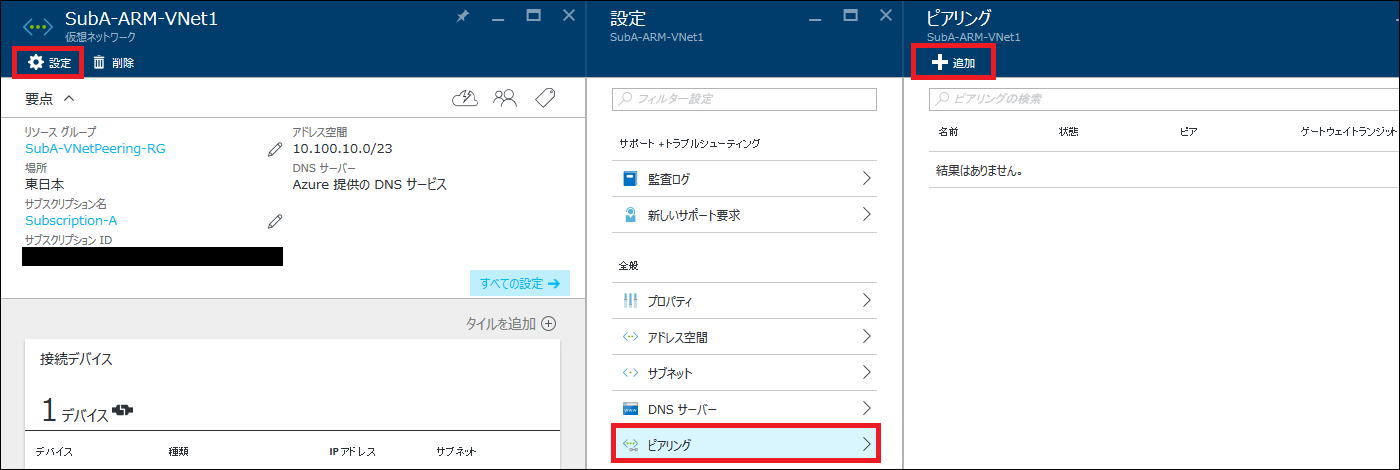
- [ピアリングの追加] 画面にて、以下の項目に対して設定、[OK] ボタンをクリックします。
- 名前 : VNet Peering 名 (ここでは「VNet1-to-VNet2-VNetPeering」) を入力します。
- ピアの詳細 :
- 仮想ネットワークのデプロイ モデル : 「リソース マネージャー」を選択します。
- サブスクリプション : 対象となる Azure サブスクリプション名 (ここでは「Subscription-A」) を選択します。
- 仮想ネットワーク : 接続先 VNet (ここでは「SubA-ARM-VNet2」) を選択します。
- 構成 :
- 仮想ネットワーク アクセスを許可する : 「有効」を選択します。
- 転送されたトラフィックを許可する : チェックボックスを「オフ」にします。
- ゲートウェイ転送を許可する : チェックボックスを「オフ」にします。
- リモート ゲートウェイを使用する : チェックボックスを「オフ」にします。
- 作成が完了したら、[参照] > [仮想ネットワーク] > [接続元 VNet 名] (ここでは「SubA-ARM-VNet1」) > [設定] > [ピアリング] から VNet Peering が作成されていることを確認します。
※状態は「Initiated」となります。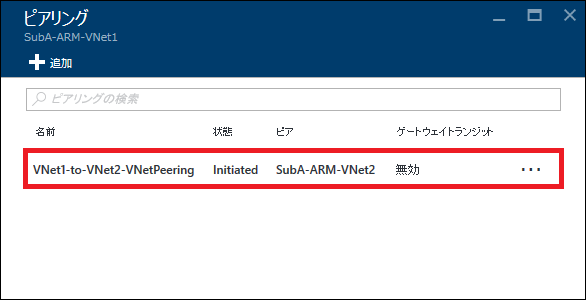
接続元VNet ← 接続先 VNet に対する VNet Peering を作成する
- Azure ポータルから、[参照] > [仮想ネットワーク] > [接続先 VNet 名] (ここでは「SubA-ARM-VNet2」) を選択します。
- [接続先 VNet 名] (ここでは「SubA-ARM-VNet2」) のプロパティから、[設定] > [ピアリング] > [追加] をクリックします。
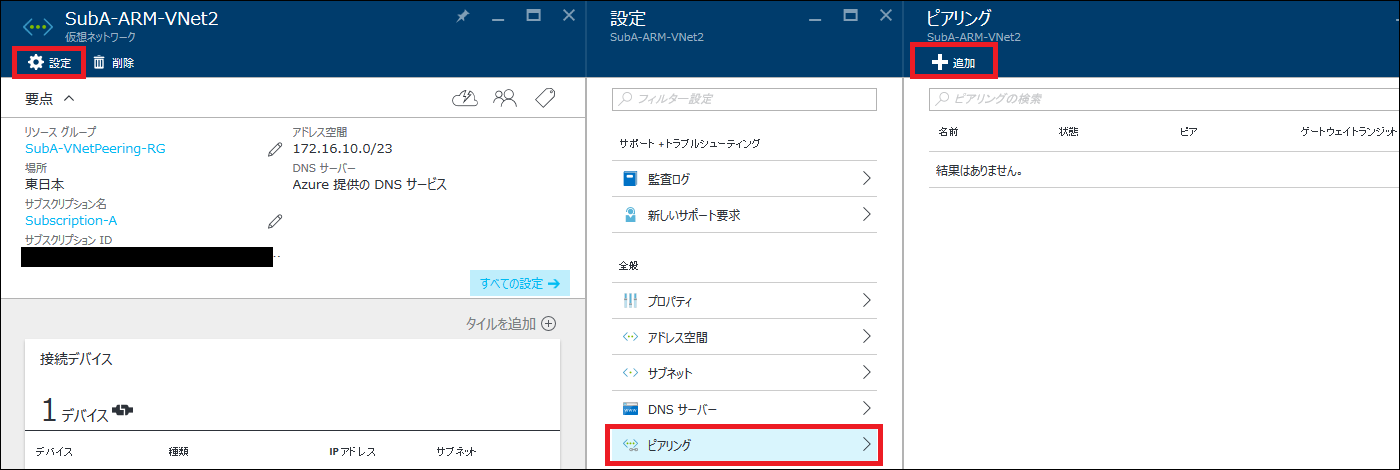
- [ピアリングの追加] 画面にて、以下の項目に対して設定、[OK] ボタンをクリックします。
- 名前 : VNet Peering 名 (ここでは「VNet2-to-VNet1-VNetPeering」) を入力します。
- ピアの詳細 :
- 仮想ネットワークのデプロイ モデル : 「リソース マネージャー」を選択します。
- サブスクリプション : 対象となる Azure サブスクリプション名 (ここでは「Subscription-A」) を選択します。
- 仮想ネットワーク : 接続元 VNet (ここでは「SubA-ARM-VNet1」) を選択します。
- 構成
- 仮想ネットワーク アクセスを許可する : 「有効」を選択します。
- 転送されたトラフィックを許可する : チェックボックスを「オフ」にします。
- ゲートウェイ転送を許可する : チェックボックスを「オフ」にします。
- リモート ゲートウェイを使用する : チェックボックスを「オフ」にします。
- 作成が完了したら、[参照] > [仮想ネットワーク] > [接続先 VNet 名] (ここでは「SubA-ARM-VNet2」) > [設定] > [ピアリング] から VNet Peering が作成されていることを確認します。
※状態は「Connected」となります。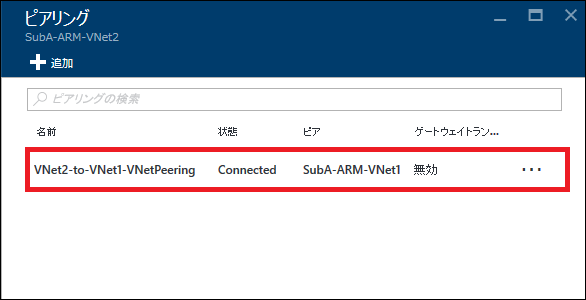
- [参照] > [仮想ネットワーク] > [接続先 VNet 名] (ここでは「SubA-ARM-VNet2」) > [設定] > [ピアリング] から VNet Peering の状態が「Connected」となっていることを確認します。
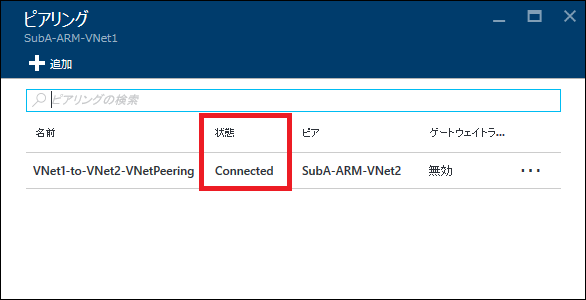
仮想ネットワーク ゲートウェイを経由した VNet 間通信との比較
Ping 応答、および tracert による経路の結果をそれぞれで確認してみました。
※Ping 応答するように Windows OS 標準のファイアウォールの設定を変更しています。
仮想ネットワーク ゲートウェイを経由した VNet 間通信の環境
仮想ネットワーク ゲートウェイを経由した VNet 間通信の結果
同一リージョン間の通信ではありますが、仮想ネットワーク ゲートウェイを経由しているためか、若干 Ping 応答は遅めな感じがします。
tracert の結果でも仮想ネットワーク ゲートウェイを経由していることが確認できます。
VNet Peering を利用した VNet 間通信の結果
仮想ネットワーク ゲートウェイを経由した VNet 間通信と比較すると、明らかに Ping 応答速度は速くなっています。
また、tracert の結果を見ると、ネットワーク セグメントが異なっているにもかかわらず、直接通信しているように見えています。
参考
- Microsoft Azure: Cloud Computing Platform & Services
https://azure.microsoft.com/ - Virtual Network Documentation | Azure
https://azure.microsoft.com/documentation/services/virtual-network/ - Azure Virtual Network Peering | Microsoft Azure
https://azure.microsoft.com/ja-jp/documentation/articles/virtual-network-peering-overview/ - VNet Peering for Azure Virtual Network が Public Preview になりました | 焦げlog
https://kogelog.com/2016/08/05/20160805-01/

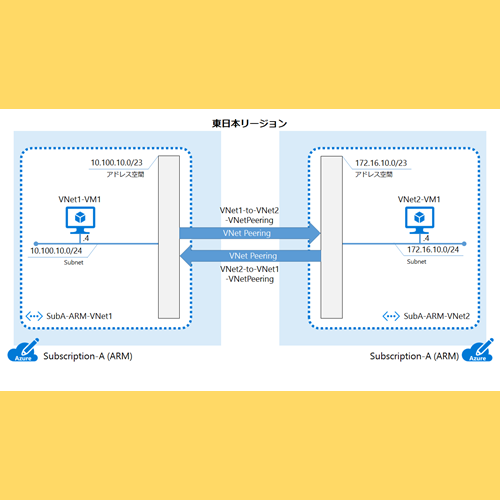
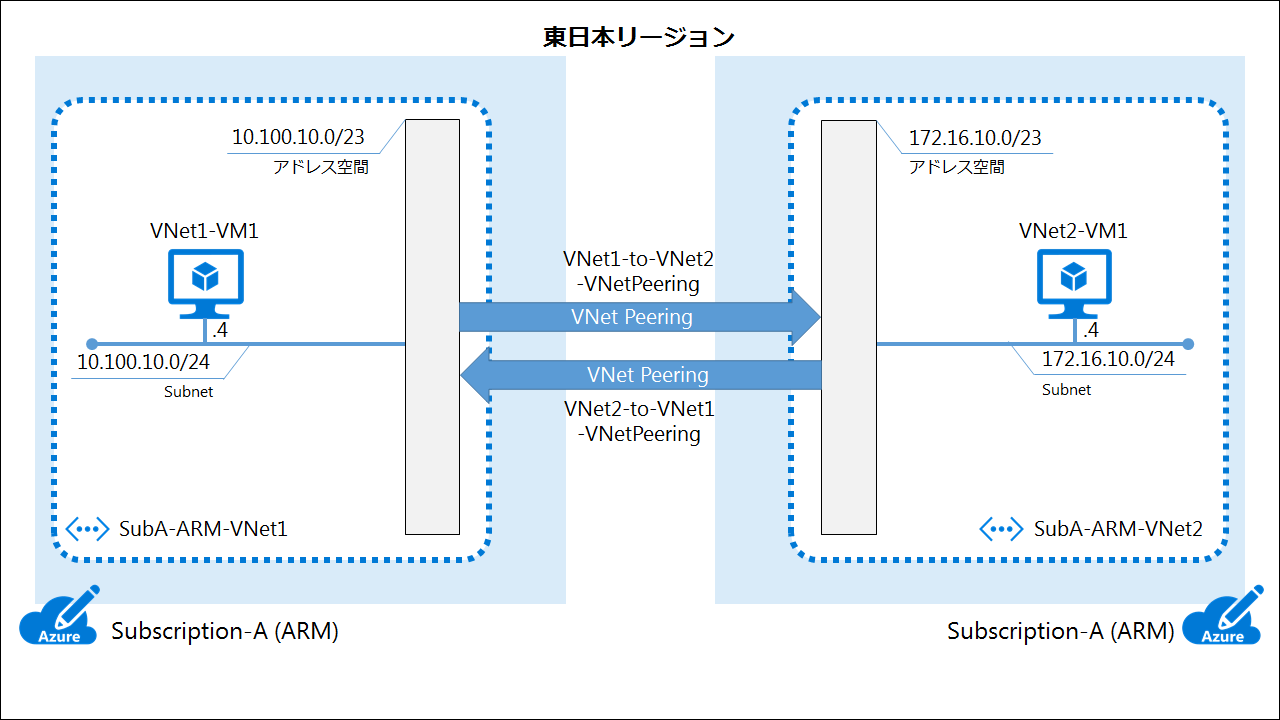



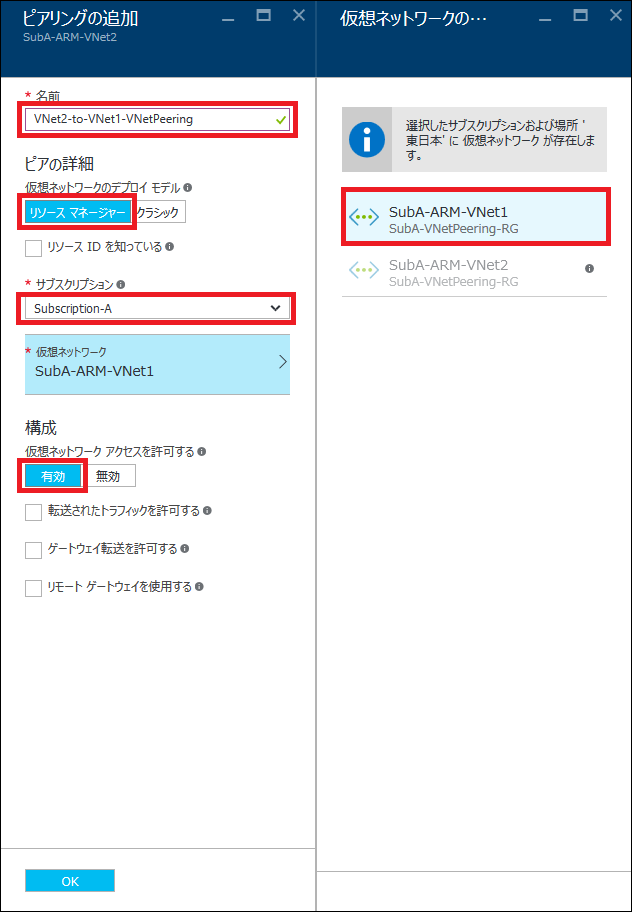

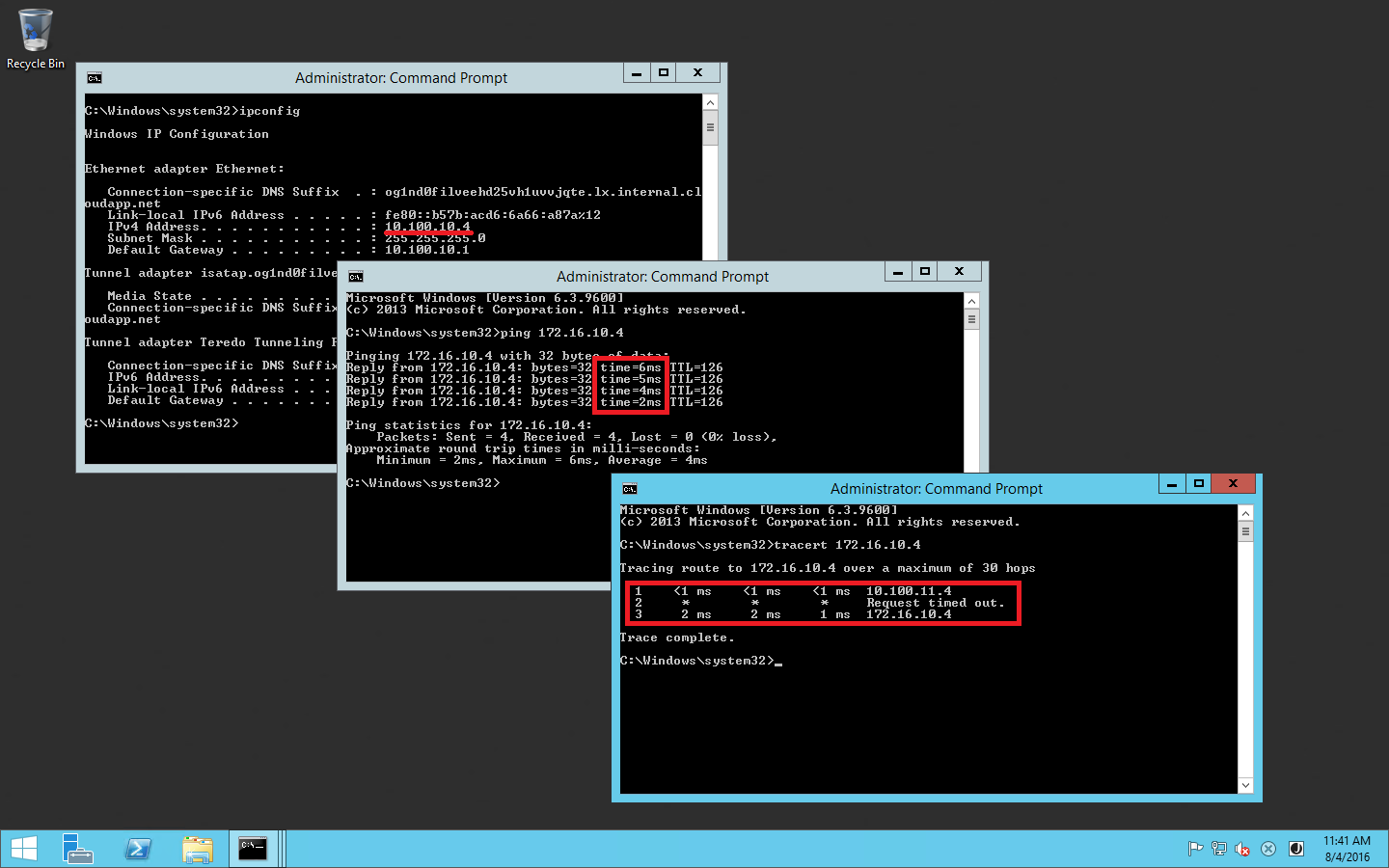
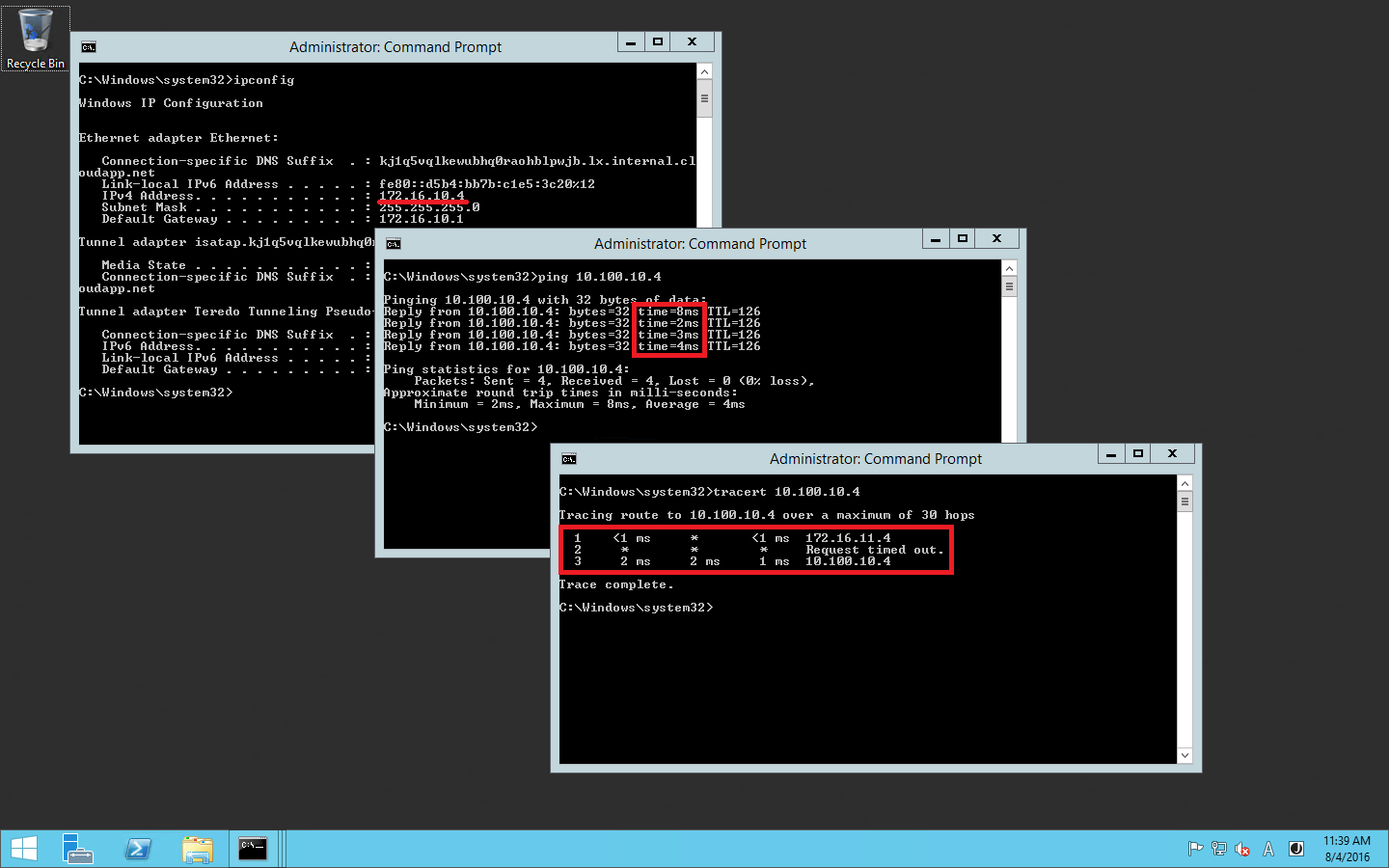
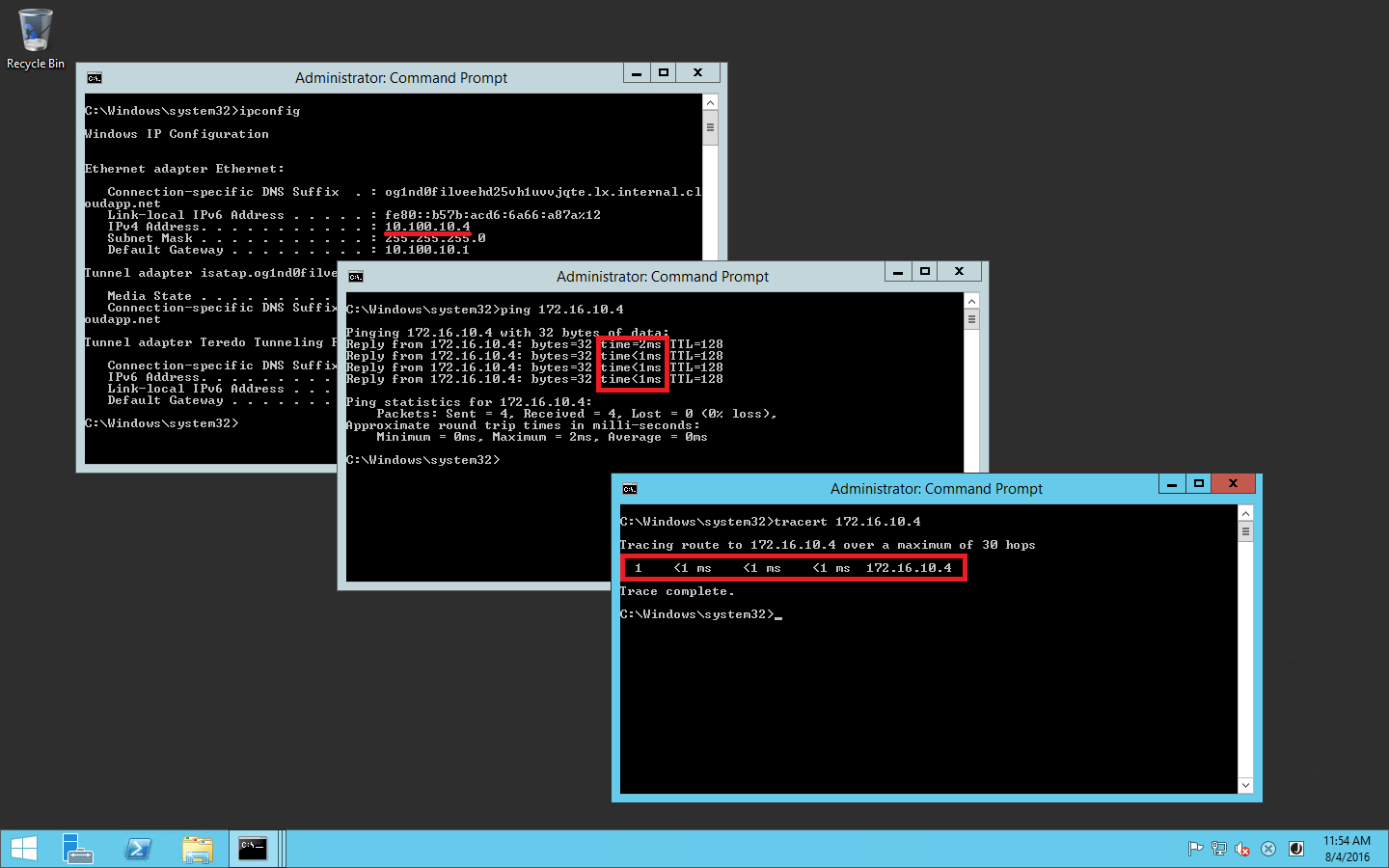

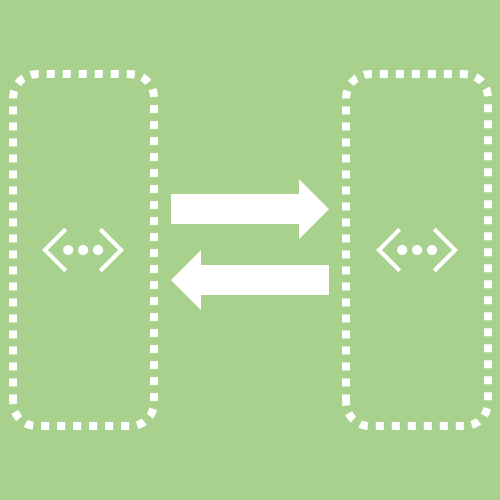
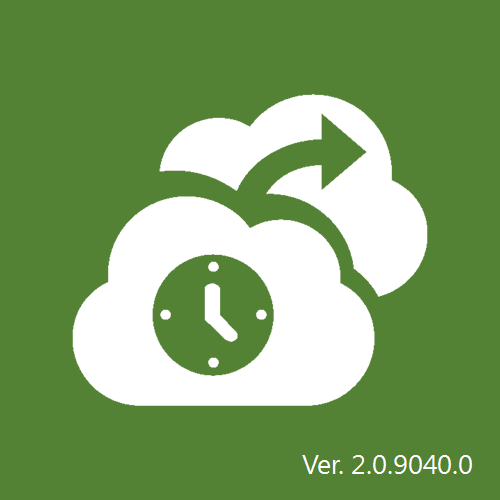
コメント
[…] Azure ポータルから Azure リソース マネージャーで作成された VNet 間の VNet Peering を作成する (同一サブスクリプション) […]